
תוֹכֶן
יש לך כמה תמונות חסויות להסתיר בסמארטפון החדש של סמסונג? אם כן, אז פוסט זה ילמד אותך כיצד. הנה מדריך מהיר כיצד להסתיר תמונות בגלקסי S20.
סמארטפונים מודרניים כבר מסוגלים לאחסן קבצי מולטימדיה כולל נתונים קריטיים. באמצעות תכונות האבטחה העדכניות ביותר, ניתן למנוע כל גישה בלתי מורשית. ואם אתה חושב שזה לא מספיק, ניתן להפעיל תכונות אבטחה מתקדמות כולל תיקיות מאובטחות כדי לשמור את המידע הסודי ביותר בספרייה נסתרת. אם אתה תוהה כיצד להשתמש בתכונות אלה בסמארטפון החדש של סמסונג גלקסי שלך, הצבתי צעד אחר צעד בהמשך.
צעדים פשוטים להסתרת תמונות בגלקסי S20
זמן נדרש: 10 דקות
השלבים הבאים מדגימים את התהליך הסטנדרטי של הסתרת תמונות בגלקסי S20 באמצעות תיקיה מאובטחת. תיקייה מאובטחת היא הגרסה האחרונה של התכונה 'מצב פרטי' של מכשירי הגלקסי הקודמים. אתה יכול להתחיל כשאתה מוכן.
- ראשית, עליך להפעיל את תיקיה מאובטחת בפלאפון שלך.
כדי להפעיל תכונה זו, גש למסך היישומים ונווט אל הגדרות-> ביומטריה ואבטחה-> תיקיה מאובטחת בתפריט ואז עקוב אחר שאר ההוראות שעל המסך כדי להיכנס לחשבון סמסונג שלך ולגשת לתכונת התיקיה המאובטחת.
תוכל גם לגשת לתיקיה המאובטחת דרך לוח ההודעות. כל שעליך לעשות הוא להפעיל את לוח ההודעות, למצוא את סמל התיקיה המאובטחת ואז להקיש כדי לאפשר זאת.
לאחר הפעלת התיקייה המאובטחת, תראה את הסמל שלה נוסף במסך היישומים או בתיקיית היישומים של סמסונג.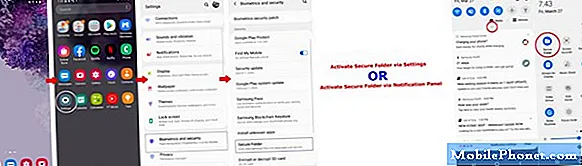
ניתן לגשת לחנות הגלקסי ולחנות Play ישירות מהתיקיה המאובטחת. כמו כן יישומים שהורדו יותקנו ישירות בתיקיה המאובטחת.
לא ניתן להציג את כל הקבצים המאוחסנים בתיקיה המאובטחת בחוקרי קבצים רגילים או באפליקציית הגלריה. וגם לא ניתן לפתוח קבצים אלה ללא אימות.
וזה מכסה את הכל במדריך זה. אנא המשיך להתעדכן בהדרכות מקיפות יותר, טיפים וטריקים שיעזרו לך להפיק את המרב מהסמארטפון החדש שלך Samsung Galaxy s20.
אתה יכול גם לבדוק שלנו ערוץ יוטיוב לצפייה בהדרכות וידאו נוספות לסמארטפונים ומדריכים לפתרון בעיות.
קרא גם:כיצד להשתמש בביומטריה כדי לאבטח את ה- Galaxy S20 שלך [אימות ביומטרי]


